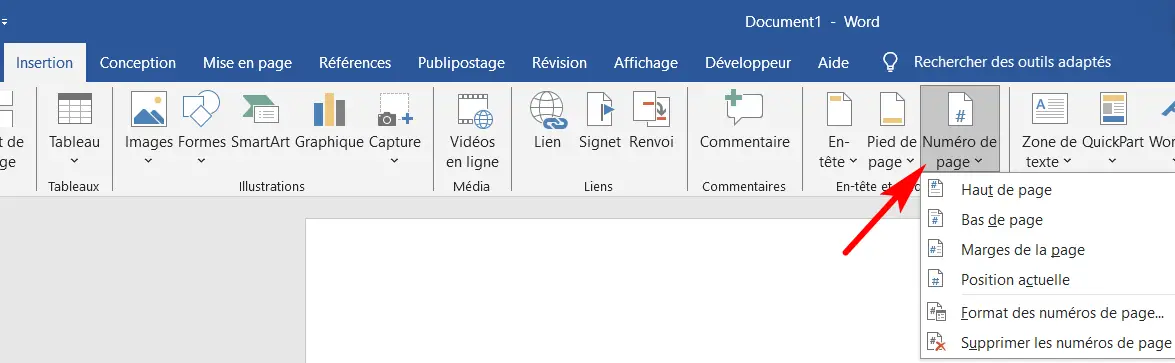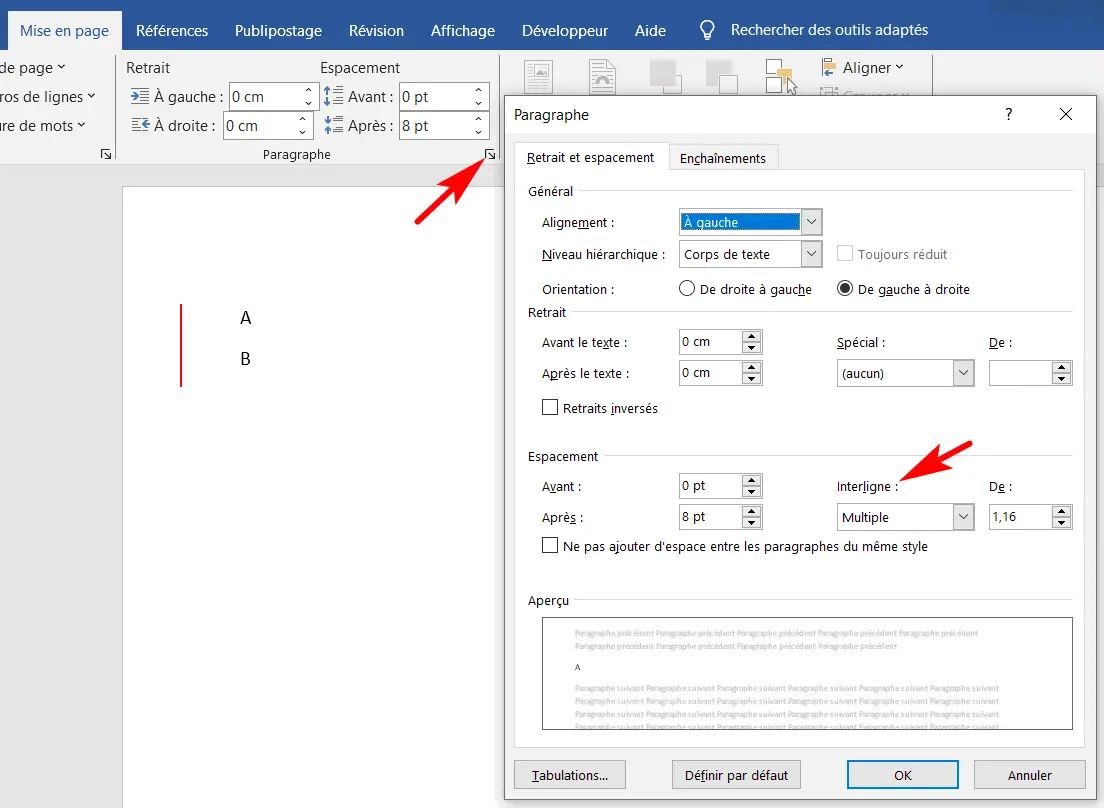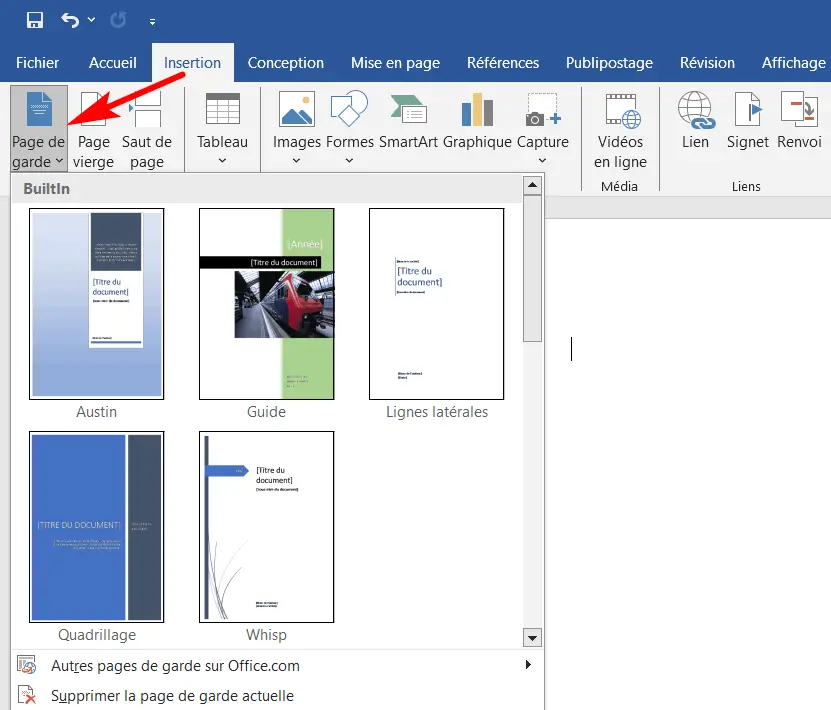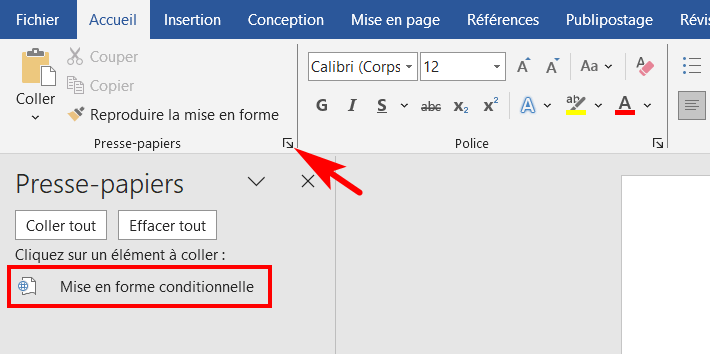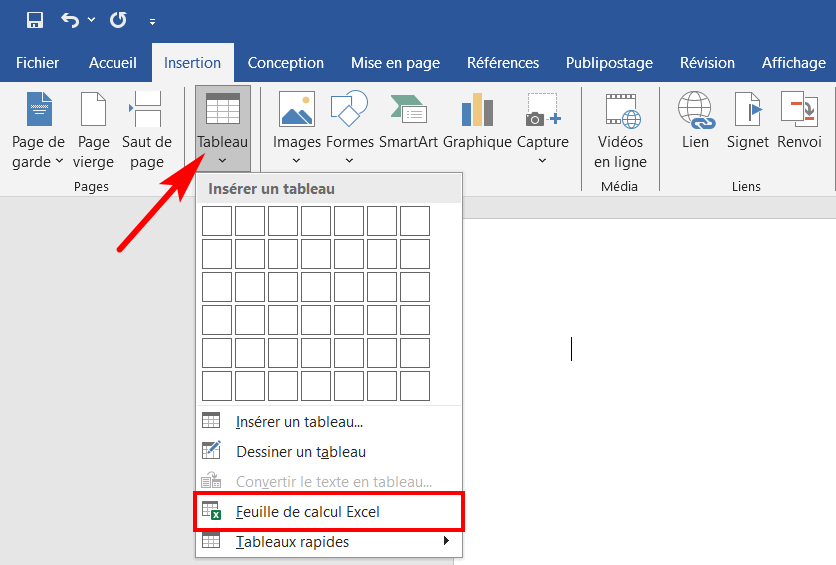QCM Word – Partie 16
Vous souhaitez tester vos connaissances sur Microsoft Word ? Un QCM sur Word est la méthode idéale pour évaluer vos compétences et approfondir votre maîtrise de ce puissant logiciel. Que vous soyez un utilisateur débutant ou avancé, ce quiz vous permettra de réviser les fonctionnalités essentielles de Word, telles que la mise en forme, l’insertion d’objets, la gestion des styles, et bien plus encore. Dans cet article, nous vous proposons un QCM interactif pour vous aider à perfectionner votre utilisation de Word tout en vous familiarisant avec ses outils pratiques. Préparez-vous à relever le défi et à améliorer vos compétences Word en répondant à des questions ciblées et adaptées à tous les niveaux !
1. Que permet l’option « Table des matières » dans Word ?
A Ajouter un index au document
B Créer un sommaire automatique à partir des titres de votre document
C Insérer des titres à l’intérieur du texte
D Afficher les références croisées entre les sections
2. Comment afficher les numéros de page dans Word ?
A Aller dans l’onglet « Insertion » puis « Numéro de page »
B Utiliser le raccourci Ctrl + P
C Allez dans « Affichage » puis « Numéro de page »
D Aller dans « Références » puis « Numéro de page »
3. Quelle option permet de masquer les espaces vides entre les paragraphes dans un document Word ?
A Modifier l’espacement dans l’onglet « Mise en page »
B Réduire l’intervalle de ligne dans l’onglet « Accueil »
C Désactiver les sauts de page
D Utiliser la fonctionnalité « Supprimer l’espacement après le paragraphe »
4. Comment insérer une page de garde dans Word ?
A Allez dans l’onglet « Insertion » puis « Page de garde »
B Allez dans l’onglet « Références » puis « Page de garde »
C Allez dans l’onglet « Accueil » puis « Page de garde »
D Allez dans l’onglet « Disposition » puis « Page de garde »
5. Comment utiliser la fonction « Saut de page » dans Word ?
A Allez dans « Insertion » puis « Saut de page »
B Appuyez sur Ctrl + Enter
C Allez dans « Disposition » puis « Saut de page »
D Utilisez le raccourci Ctrl + Maj + S
6. Quelle est la fonction de « Mise en forme conditionnelle » dans Word ?
A Modifier la police des titres
B Appliquer un format spécial à un texte en fonction de certaines conditions
C Ajouter des styles de texte prédéfinis
D Modifier la taille du texte en fonction du contenu
7. Comment activer la fonction de « Mode Collaboratif » dans Word ?
A Allez dans « Révision » puis « Suivi des modifications »
B Allez dans « Accueil » puis « Suivi des modifications »
C Allez dans « Fichier » puis « Collaborer »
D Allez dans « Références » puis « Collaboration »
8. Quelle option permet d’ajouter un tableau à partir d’Excel dans Word ?
A Allez dans « Insertion » puis « Tableau Excel »
B Allez dans « Révision » puis « Tableau Excel »
C Allez dans « Fichier » puis « Importer Excel »
D Allez dans « Disposition » puis « Tableau Excel »
9. Comment insérer une zone de texte dans Word ?
A Allez dans « Insertion » puis « Zone de texte »
B Allez dans « Révision » puis « Zone de texte »
C Allez dans « Disposition » puis « Zone de texte »
D Allez dans « Accueil » puis « Zone de texte »
10. Quel est le raccourci clavier pour ouvrir un nouveau document dans Word ?
A Ctrl + O
B Ctrl + N
C Ctrl + S
D Ctrl + P